如何在iPhone上恢复已删除的语音备忘录的完整教程
一切都被记录下来了。就这样,语音备忘录、老板的指示,甚至孩子说的第一句话,都从你的手机里消失了,很快就会被遗忘。只需不小心滑动或点击一下,你的所有内容都会被删除。如果你发现自己盯着你的iPhone,不知道该如何找到它,这没什么好羞愧的。很多人也经常经历这种焦虑。本指南将向你展示 如何在 iPhone 上恢复已删除的语音备忘录,这样您就可以轻松呼吸并取回最重要的东西。
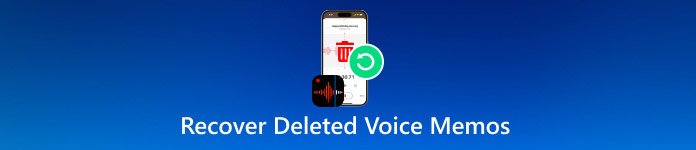
在本文中:
第1部分:是否可以恢复已删除的语音备忘录
iPhone 上有一些选项,例如“最近删除”文件夹,可以让你恢复语音备忘录,无论它们丢失了多久。但如果其他方法都失败了,还有其他方法。使用 iCloud、iTunes 或 Finder 等工具,你有更多的机会恢复数据。不过,如果你的 iPhone 没有数据备份,我们建议你尝试使用 imyPass 工具作为替代解决方案。
无论原因是什么,情况总有改善的可能。在接下来的部分中,我们将指导您完成恢复已删除语音备忘录的步骤,无论您的具体情况如何,都可以使用以下方法。
第2部分:如何默认恢复最近删除的语音备忘录
你是不是不小心删除了语音备忘录?或许还有希望。 最近删除的文件夹 在每个 iPhone 系统上,它都能充当您的安全网,防止文件被意外删除。这些文件不会立即被删除,而是会被移动到该文件夹,并在那里保留最多 30 天。这是您在文件被永久删除前最后一次保存的机会。
这是在 iPhone 上恢复已删除语音备忘录的最简单方法之一,无需使用额外的工具或软件。您必须在从该文件夹中删除备忘录后的 30 天内迅速采取行动;否则,您将需要其他解决方案。好消息是:有一些有效的数据恢复方法,我们下一步将帮助您了解这些方法。如果您的备忘录是最近删除的,您可以通过以下方式恢复它们:
在 iPhone 上,打开“语音备忘录”应用,向下滚动,直到找到 最近删除 文件夹所在位置。
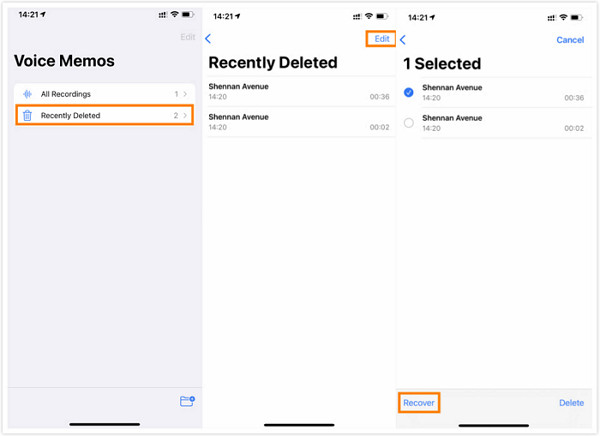
在这里,你需要点击 编辑 按钮位于屏幕的右上角,它将授权您选择之前保存在设备上的语音备忘录并进行恢复。
选择后,单击 恢复 按钮将它们移回主录音列表。
第 3 部分:如何在 iPhone 上恢复永久删除的语音备忘录
通常,“最近删除”会在指定时间后自动删除语音备忘录。有时我们只是忘记恢复它们,等我们检查时,文件夹已经空了。这就是为什么很多用户会陷入困境,以为这些录音永远丢失了。但即使没有备份,也还有希望。
要从 iPhone 恢复永久删除的语音备忘录,您可以使用可靠的工具,例如 imyPass iPhone数据恢复在 Windows 或 Mac 上,它允许您深入扫描设备并显示隐藏文件。无需 iCloud 或 iTunes 备份即可开始使用 iPhone。扫描完成后,您可以预览找到的内容,选择要恢复的备忘录,只需点击几下即可完成。在内置选项不可用的情况下,这是恢复丢失录音最简单的方法之一。
既然您已选择此方法,请点击下载,获取并安装 imyPass iPhone 数据恢复应用程序到您的电脑上。完成设置后,即可启动该应用程序。
去 从 iOS 设备恢复 因为您想恢复 iPhone 上存储的语音备忘录。然后,将 iOS 设备的充电线插入电脑的端口,并将其重新连接到 iOS 设备,以便建立连接。最后,要对您的设备进行深度扫描,请点击 开始扫描 按钮。

等到扫描完成,屏幕上就会显示所有仍可恢复的数据。在 备忘录及其他,找到 语音备忘录,您可以在此处勾选所有想要恢复的备忘录。要继续,请点击 恢复 按钮。
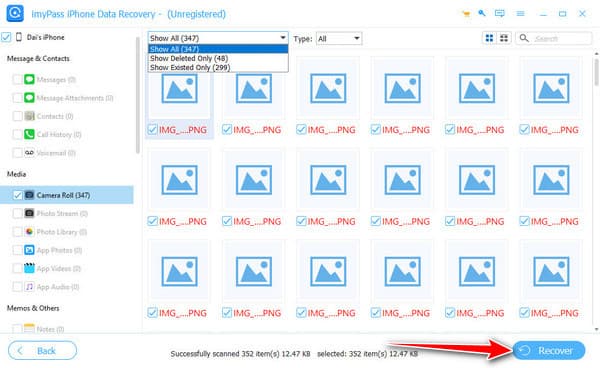
如果您不确定哪个语音备忘录文件是您要查找的文件,我们建议您快速预览一下。
最重要的是,设置保存语音备忘录的位置,然后单击 打开。然后,单击 恢复 再次按下按钮开始处理,并确保在恢复语音备忘录文件时不会发生中断。
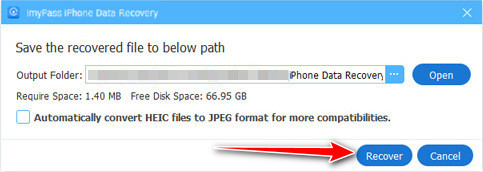
第4部分:如何从iCloud恢复已删除的语音备忘录
如果您启用了 iCloud,语音备忘录备份会自动创建,并允许您恢复文件。只要您使用 Wi-Fi 定期备份,您的录音可能仍会保存在 iCloud 上。以下是如何使用此方法在 iPhone 上恢复已删除的语音备忘录:
要检查 iCloud 上的可用备份,您可以前往 设置 > 你的名字 > iCloud > iCloud 备份。在这里,您可以检查您拥有的最后一个备份,如果它是在备忘录被删除之前的,那么您很幸运。
要从 iCloud 恢复所有备份,您需要重置 iCloud。前往 设置 > 一般的 > 转移或重置 iPhone > 删除所有内容和设置,这将从您的设备中删除所有内容。
重启后,您需要进行设置。前往 应用程序和数据 > 从 iCloud 备份恢复登录您的帐户,选择您认为已删除备忘录的备份。完成后,返回“语音备忘录”应用并查看已恢复的语音备忘录文件。

如果您忘记了完成此过程所需的 iCloud 密码,您需要了解 如何重置你的 iCloud 密码 第一的。
第5部分:如何从iTunes / Finder恢复或检索已删除的语音备忘录
如果您经常使用 Windows 上的 iTunes 或 Mac 上的 Finder 备份 iPhone,您的旧语音备忘录可能仍然存在。此过程会完整备份您设备中的应用、选项和录音。只要上次备份之前的备忘录还在,您就可以恢复数据,就像 在 iTunes 上恢复音乐. 使用以下教程了解如何恢复已删除的 iPhone 语音备忘录。
打开 iTunes,连接您的设备,然后单击 设备 iTunes 图标。如果您使用的是 Finder,请前往 概括 选项卡并单击 恢复备份 连接设备后。
从备份列表中,选择删除备忘录之前创建的备份,然后单击 恢复.

该过程完成后,您可以在语音备忘录应用中重新检查。
结论
通过本文,您可以了解 如何恢复永久删除的语音备忘录 使用默认选项、iTunes、Finder 以及市面上最好的 iOS 数据恢复软件。操作起来可能看起来很困难,但事实上,无需专业人士的帮助即可完成。
热门解决方案
-
恢复数据
-
解锁iOS
-
iOS 技巧
-
密码技巧

